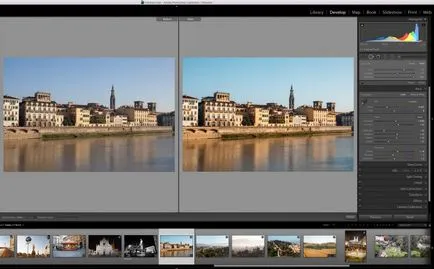10 placi lot de prelucrare în Lightroom
Sfaturi Retoucher cu experiență, Hope Akimova, cu privire la modul de a simplifica și accelera lucrările cu o mulțime de fotografii în Lightroom.
Sfat 1: Creați presetări cu înțelepciune
Primul sfat în acest articol ar trebui să fie expresia „utilizați presetări“, dar cel mai probabil, de a crea presetări în Lightroom sunt capabili de a aproape toți cei care lucrează în acest program. Pentru a obține o nouă presetare în fila Dezvoltarea, faceți clic pe butonul cu „plus“ în panoul Presetări (în fereastra de lucru este de la stânga) și de a lucra cu caseta de dialog «New dezvolta presetate».
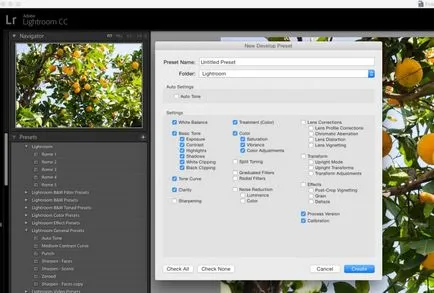
Să trecem la întrebarea importantă: cum să facă o presetare potrivită pentru diferite cadre și filmare, și ar putea fi folosite tot timpul?
Presetări (Presets) - un lucru complicat. Se pare că s-au dovedit fotografii frumos prelucrate - pentru a salva toate modificările la o presetare și să le utilizeze pentru sănătate. Dar, de multe ori o astfel de configurare „la mâna a doua“ strica numai alte cadre.
Pentru a evita acest lucru, creați presetări ca aceasta:
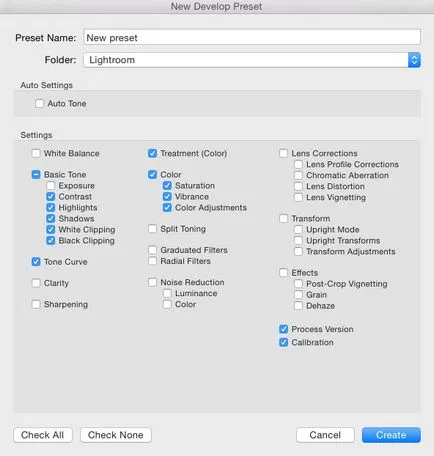
Sfat 2: Utilizați presetările gata făcute exacte
Se tratează presetări ca punct de pornire în procesul de prelucrare a imaginii. Nu cred că un set de presetări pe care le-ați achiziționat de la unele maestru remarcabilă de retușare, salvați de la procesarea lotului în Lightroom o dată pentru totdeauna.
Selectați o probă de imagine presetări existente cu balansul de alb ajustat și expunerea înăsprit. Se aplică o presetare a fotografiei, și asigurați-vă că nu apare corecturi nedorite. Apoi, puteți sincroniza toate fotografiile. Când sincronizați fiecare verificare de timp, nu a rămas acolo, în caseta de dialog căpușe inutile. Acesta poate fi diferită de corecție locală (Ajustări locale și îndepărtarea la fața locului), Crop (cultură) și setările pe care le-am avut pentru a opri atunci când creați o presetare.
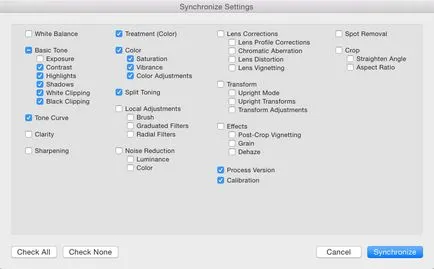
Dacă ați creat presetări corecte și să le aplice în mod corect, imaginea nu se schimba fundamental selectarea setările corespunzătoare, și puteți percepe în mod adecvat toate imaginile de conversie. Mai jos este codul sursă cu expunerea corectată (cadru din stânga sus) și este cu diferite presetari.
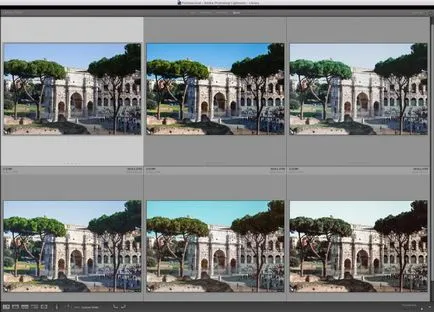
Sfat 3: memoreze comenzi rapide de la tastatură
Nu fi leneș, să învețe, și de a folosi comenzi rapide de la tastatură pentru funcțiile programului pe care îl folosesc de multe ori.
În lot de procesare va fi comenzi rapide utile:
- Ctrl + A (pe Mac folosesc peste tot în loc de Ctrl Cmd) - pentru a selecta toate fotografiile,
- Ctrl + D - pentru a anula toate selecțiile,
- Ctrl + Z- anula ultima acțiune,
- intercalat tasta Shift + => și Shift + <= – выделение расположенных рядом в ленте превью кадров.
- Ctrl + Shift + S - apel de dialog Setări de sincronizare
- Ctrl + S - XMP salvarea fișierelor în dosarul sursă
- chei 0 și 1 până la 5 - fotografii MONTANȚILOR de rating
- Tastele 6 la 9 - asignarea etichete colorate
Aflați mai multe comenzi rapide de la tastatură pentru diferite instrumente și acțiuni pot fi în meniul principal al programului. Deschideți unul câte unul toate elementele de meniu și să le exploreze. Lângă numele fiecărei funcții cheie ar trebui să pictogramă sau combinație de taste, că această funcție activează.
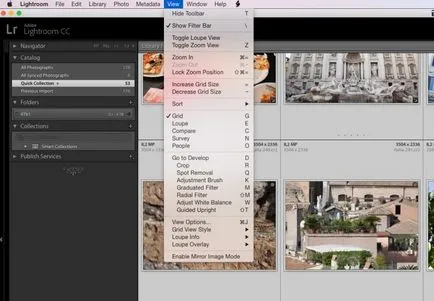
Sfat 4: Utilizați tuning auto
C fiecare versiune actualizată a algoritmilor software de setări automate sunt tot mai perfectă. Înainte, nu aș sfătui să le utilizeze. Acum autotuning te poate salva într-adevăr timp. Încercați să utilizați Tone Auto (setări de expunere, intervalul dinamic, alb și puncte negre) și Auto White Balance (Balans de alb automat). În DEVELOP alegeți valoarea balansului de alb și corectarea automată pentru fiecare fotografie în parte.
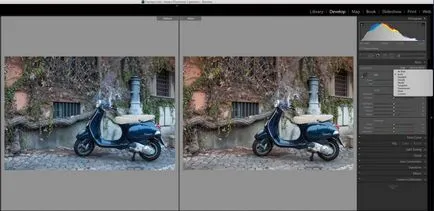
Dacă ieși în fila Bibliotecă, selectați toate fotografiile, și alegeți pe panoul Dezvoltarea rapidă a balansului de alb - Auto, balansul de alb este schimbat la automat pentru toate cadrele dintr-o dată.
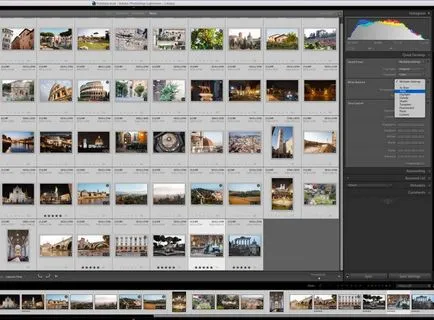
În mod similar, în fila Bibliotecă, utilizați Auto Tone.
În lot de prelucrare pentru a economisi timp și de a ajuta și transformarea autosinconizare.
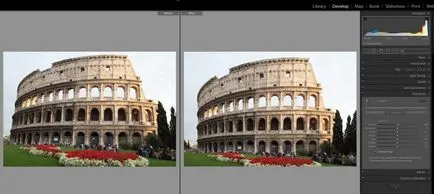
Pentru diferite tipuri de rame pot încerca diferite opțiuni pentru transformare (Auto, Level, Vertical, Full) și alege cel care este potrivit pentru tine.
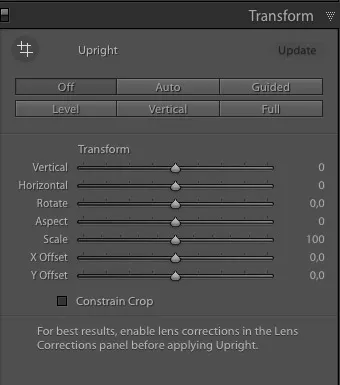
Sincronizarea setărilor automate DAW Modul în poziție verticală.
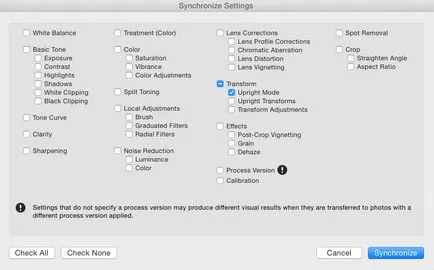
Doar fii atent: programul pentru corectarea distorsiunilor verticale și orizontul este în mod clar axat pe liniile contrastante și pot denatura imaginea dvs. dincolo de recunoaștere.
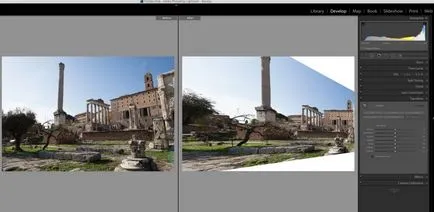
Algoritmul funcționează cu instrumentele de transformare, cum ar fi acest lucru: se aplică avtotransformatsiyu și rulează pe tot parcursul cadru pentru a se asigura ca arata bine. Atunci când cadrele sunt înclinate, apoi apăsați butonul off, și reglați manual geometria cadrului. Dacă imaginea sa schimbat în procesul de transformare, astfel încât au existat pete albe în jurul marginilor, dar importante părți ale ramei sunt într-un cadru fără distorsiuni, apoi apăsați pe butonul Crop Sonstrain.
Sfat 5: Pentru a facilita prelucrarea a crea o colecție de fotografii de locații, iluminare, subiecte
În cazul în care sondajul este foarte volumetric și variat de condițiile de fotografiere sau dacă sunt uniți în catalog fotografii din diferite locații, are sens să utilizeze funcția de a crea colecții de care nu cutreiera previzualizările în căutarea unor condiții de fotografiere similare, și, treptat, a lucrat cu grupuri de personal. Acesta va ajuta, de asemenea, pentru a reduce timpul de procesare.
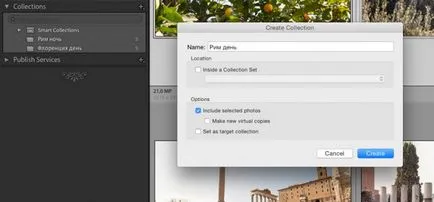
Colecția de fotografii pot fi combinate în funcție de diverse criterii: noapte împușcat împușcat după-amiază, o plimbare pe stradă, interior, oameni, peisaje, detalii, și așa mai departe.
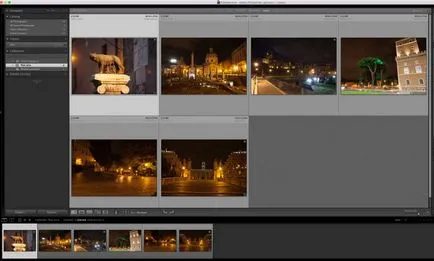
Sfat 6: sortează fișierele utilizând filtrele încorporate și sistemele de rating
Poate știți că în Lightroom este posibil să se atribuie evaluări în fotografii folosind stelele unu-cinci, etichete colorate (chei de la 6 la 9). Și s-ar putea folosi chiar acest sistem de rating pentru selectarea și sortarea fișierelor. Folosiți-le în timpul procesării. De exemplu, o etichetă de culoare marca fotografiile pe care doriți să facă un alb-negru sau tratat ca ceva special.
În timpul procesării lot nu putem otvlektsya permanent pe cadre individuale, dar le putem marca și să se unească în grupuri pentru a face cu ei mai târziu, și procesa, de asemenea, pachetul. Prima metodă este de a colecta toate fotografiile marcate împreună - este în fila bibliotecă, sortați fișierele de caracteristica selectată și de a crea o colecție obișnuită. A doua cale - în avans pentru a crea și configura o colecție inteligentă. De exemplu, creați o colecție pe baza unei cinci stele, și o numesc „fotografie negru și alb.“
Apasati „plus“ în colecțiile panoul și selectați elementul «Creează colecție inteligentă ...».
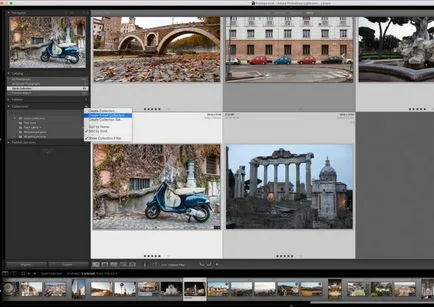
Alegerea unei stări în care cadrele vor fi adăugate automat la colecția noastră și faceți clic pe «Create»

evaluat „cinci stele“ cadre marcate sunt create în mod automat în noi un folder virtual. După aceea, putem lucra cu o colecție de sincronizare a setărilor între fotografiile selectate.
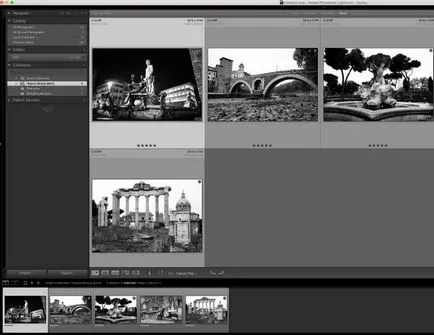
Sfat 7: Utilizați „al doilea ecran“
Realitatea este că, indiferent cât de perfectă presetarea nu ai, cum nu s-ar fi ajustat balansul de alb, în continuare, fotografia poate diferi în nuanță de ansamblu. Pentru că afectează percepția culorii în orice moment, cum ar fi contrastul, tipul de iluminare, detaliu. Am ajuns la întrebarea arzătoare a modului de a face o culoare solidă pentru toate seriile de fotografii. Sfatul nostru - folosi „fereastră a doua» (a doua ferestre). Selectați imaginea pe care a fost deja procesată, puneți-l pe al doilea ecran (dreapta-clic pe imaginea din spațiul de lucru și selectați prima linie a «blocare pentru a doua ferestre» din meniu).
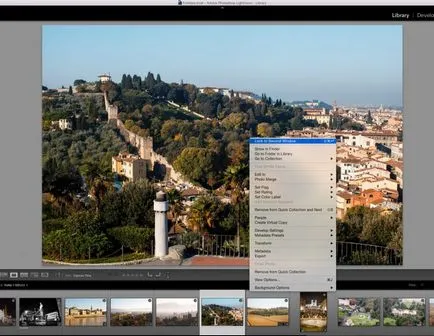
Trageți fereastra care apare partea de astfel încât să nu acopere imaginea de lucru.
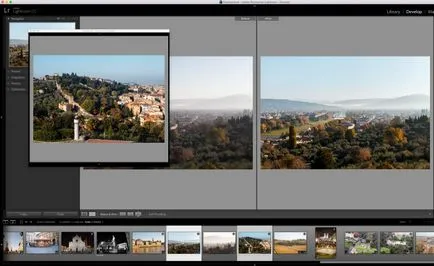
La procesarea pentru a verifica cu ei o privire sumară fiecare fotografie și veți înțelege ce trebuie să fie corectate în toate cadrele rămase.
De asemenea, în a doua fereastră, puteți pune orice altă imagine pe care ați luat-o ca o probă de culoare (de referință) pentru fotografierea lui.
Sfat 8: Efectuați lucrările înainte de încercarea principală de culoare pentru diferite locații
Tu alegi ce culoare vrei să faci pentru întreaga serie, și-a ridicat un director de pe colectarea de condițiile de fotografiere. Acum crea mai mult de o colecție, care va fi numit „test de culoare“. Acest sfat este deosebit de important pentru prelucrarea de nunti, deoarece gama de condiții de fotografiere poate fi incredibil de largi, iar culorile pentru toate cadrele au nevoie pentru a ridica în același stil.
Trebuie doar să adăugați la această colecție cadrele tipice ale fiecărei colecții și să le trateze. Vei vedea imediat dacă tratamentul este adecvat tuturor fotografiere selectate sau pentru unele serii de fotografii pe care doriți să utilizați setările personalizate.
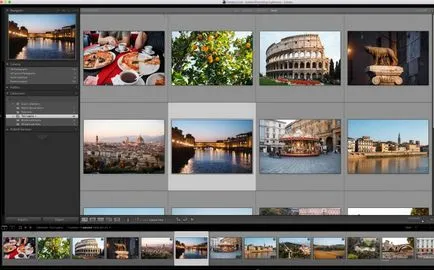
Apoi, sincronizați fiecare fotografie cu un grup corespunzător. Adică, imaginea terminat din colecția de sincronizare „plimbare de noapte“ cu restul personalului de colectare, iar lucrările vor fi un ordin de mărime mai mică.
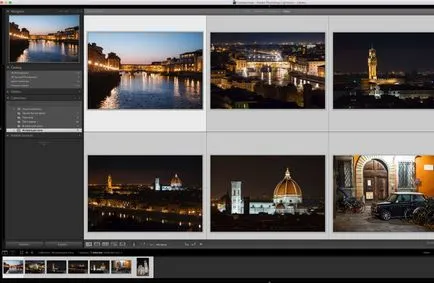
Sfat 9: Do „destul de bun“
Rețineți că, pentru procesarea lotului, executam lucrari de trei-dimensionale, și de multe ori vin într-o serie de cadre care comunică cu iluminare slabă și compoziție nu foarte bun. Nu este nevoie pentru a încerca să facă idealul fiecare fotografie, la nesfârșit, folosind scheme de culori diferite și draping gradienți. Este imposibil de a face câteva sute de fotografii capodoperă într-o singură fotografiere (există excepții, dar acum vorbim despre regulile). Să fiecare cadru este suficient de bun.
Sfat 10: Nu neglijați setările manuale.
de prelucrare a lot - este, desigur, despre viteza, dar nu putem uita de calitate. Nu aveți încredere în setările complet automat și presetări. După aplicarea tuturor setărilor tehnice necesare pentru a vizualiza fiecare cadru și de a regla manual, dacă este necesar.